台式电脑如何连接无线路由器?连接过程中常见问题有哪些?
- 百科知识
- 2025-02-17
- 67
在日常生活中,电脑已经成为了不可或缺的工具。而互联网的普及也让我们享受到了更加便捷的生活。在这个过程中,无线路由器也成为了我们重要的配件之一。对于那些使用台式电脑的人来说,如何连接无线路由器呢?
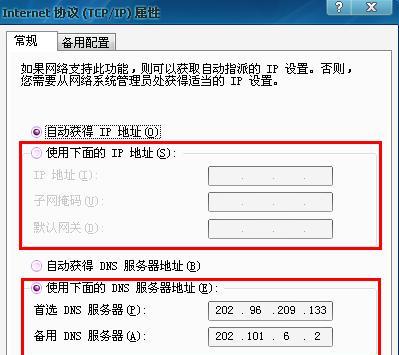
1.确认电脑是否具备无线网卡功能
若想使用无线网络,则首先需要确保电脑是否有装置无线网卡。如果没有,需要通过购买或安装来解决。

2.打开台式电脑电源并登录系统
确认台式电脑电源已经开启后,需要登录系统。通常来说,在开机后输入正确的用户名和密码即可进入操作系统。
3.进入“控制面板”设置网络连接

打开“控制面板”后,在“网络和共享中心”选项下找到“更改适配器设置”选项,点击进入。
4.打开“适配器设置”界面
在“适配器设置”界面中,找到显示为“无线网络连接”的选项,并双击进入。
5.打开“无线网络连接属性”界面
在“无线网络连接”界面中,找到“属性”选项并点击进入。在弹出的窗口中,找到“Internet协议版本4(TCP/IPv4)”并双击进入。
6.在“Internet协议版本4(TCP/IPv4)属性”中勾选“自动获取IP地址”
在“Internet协议版本4(TCP/IPv4)属性”中,勾选“自动获取IP地址”和“自动获取DNS服务器地址”选项,并点击“确定”按钮。
7.搜索附近的无线网络
在“网络连接”中,点击“搜索附近的无线网络”选项,并等待一段时间,直到搜索到附近的无线网络。
8.选择需要连接的无线网络并连接
在搜索到的无线网络列表中,找到需要连接的无线网络并点击连接。如果需要输入密码,则输入正确的密码进行验证。
9.等待连接成功
等待一段时间后,如果连接成功,则会显示“已连接”的提示信息。
10.打开浏览器测试网络连接
打开浏览器,随便输入一个网址,如www.baidu.com,若能正常打开,则说明网络连接成功。
11.确认网络速度
打开一个网络速度测试网站,测试一下网络速度是否正常。如果不正常,则需要重新调整无线路由器和电脑之间的距离或重启路由器等方法。
12.遇到连接问题时的解决方案
如果连接出现问题,则需要检查一下无线网络密码是否输入正确,或者将无线路由器重启一下尝试重新连接。
13.将无线网络作为首选网络
如果经常使用无线网络,则可以将其设置为首选网络。在“控制面板”中找到“网络和共享中心”,然后点击“管理无线网络”。
14.删除已连接过的无线网络
在“管理无线网络”中,找到已连接过的无线网络,然后点击删除。这样可以保证电脑连接的是最近的、最优质的无线网络。
15.通过以上步骤,我们可以轻松地实现台式电脑连接无线路由器,享受更加便捷的网络体验。
版权声明:本文内容由互联网用户自发贡献,该文观点仅代表作者本人。本站仅提供信息存储空间服务,不拥有所有权,不承担相关法律责任。如发现本站有涉嫌抄袭侵权/违法违规的内容, 请发送邮件至 3561739510@qq.com 举报,一经查实,本站将立刻删除。